当前位置: 首页 > Win10如何开启多核优化?Win10开启多核优化的方法
现在使用Win10系统小伙伴有很多,虽然还是不少小伙伴在使用大电脑的时候会出现卡顿现象,但只要开启了多核优化就会好非常多,那么应该如何开启多核优化呢?下面就和小编一起来看看要怎么操作吧。
Win10开启多核优化的方法
1、首先我们可以打开搜索,点击开始,直接输入【msconfig】打开。
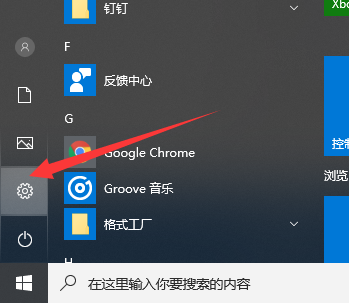
2、点击【引导】,点击【高级选项】。
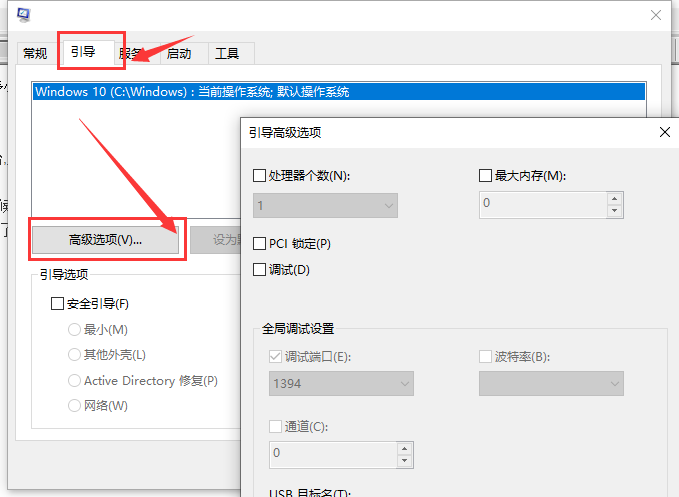
3、接着,点【处理器个数】,打钩,这个时候根据你的电脑配置选择你的处理器核心数,我这里是三个,就选择3,后面最大内存打钩。
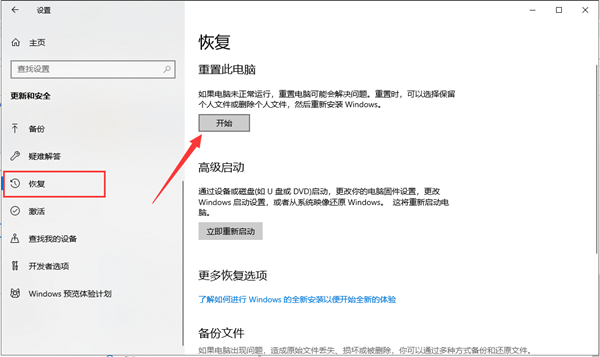
4、做好以后,一路确定,重启就可以了。

2024-10-10

2024-10-08

2024-10-09

2024-10-10

2024-10-10

2024-10-09

2024-10-06